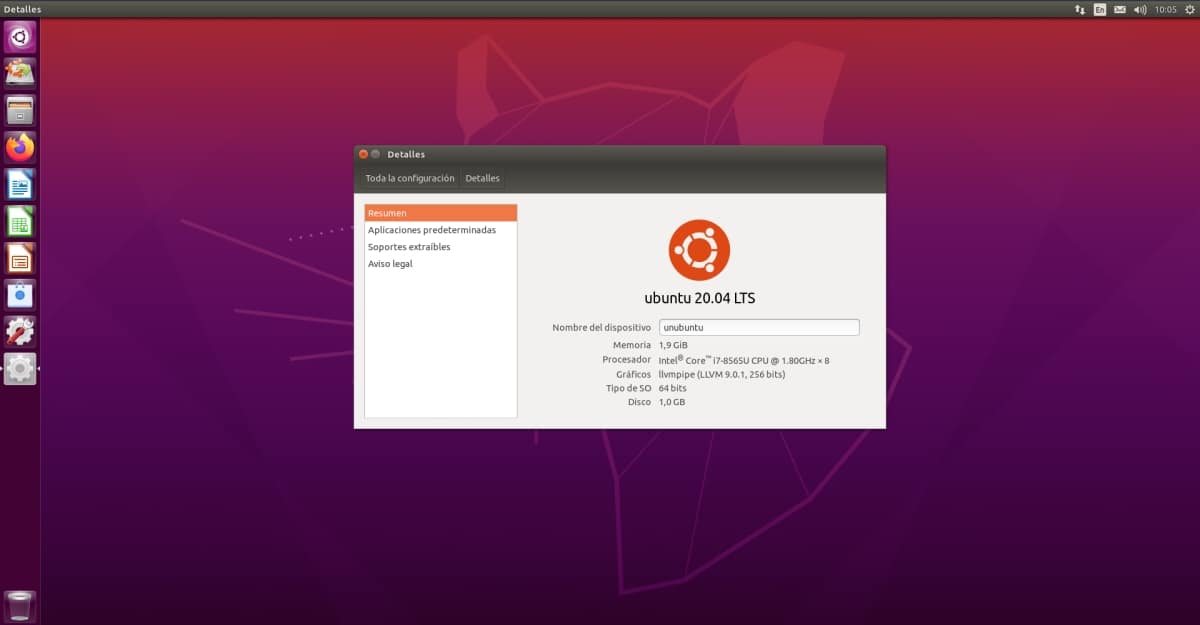
Som ni vet fattade Canonical beslutet att sluta använda Unity i deras officiella distributioner. Därför lades detta grafiska skal som fungerade på GNOME åt sidan. Ett faktum som har upprört vissa användare som föredrog detta skal, även om andra som föredrar "naken" GNOME har gillat det. Som alltid är det en fråga om smak, och det regnar inte alltid för alla.
Men du borde veta att du kan fortsätta att installera Unity på din distro, även om det är en av de senaste versionerna som inte inkluderar den som standard. I den här handledningen lär du dig att installera Enhet på din Ubuntu 20.04 distro på ett mycket enkelt sätt. Så du behöver inte välja mellan de nya versionerna av Canonical eller Unity-distributionerna, ge inte upp någonting och få båda så enkelt ...
Om du vill fortsätta med de känslor av gränssnittet som du använde under den tid som går från Ubuntu 11.04 till Ubuntu 18.04 LTS, måste du bara Följ dessa steg Så här installerar du Unity på Ubuntu 20.04 LTS:
- Öppna terminala i din distro. Du kan göra det från ikonen eller genom att trycka på Ctrl + Alt + T.
- Kör nu följande kommando till uppdatera paket:
sudo apt-get update && sudo apt-get upgrade
- Nu måste du installera enhetspaketetoch med följande kommando:
sudo apt-get install ubuntu-unity-desktop --install-suggests</pre> <pre>
- Det tar ett tag, eftersom de är drygt 130 MB som du behöver ladda ner, packa upp, installera och konfigurera. Men under processen visas ett meddelande där du kan välja chefen mellan gdm3 och lightdm. Du måste välja lightdm, vilket är Enhet.
- Nu när det är klart måste du göra utloggning (det vill säga logga ut).
- På inloggningsskärmen där ditt namn visas för att ange ditt lösenord och gå in i sessionen igen måste du välj Enhet i väljaren.
- Nu borde du göra det se Enhet på Ubuntu 20.04 LTS.
Ännu bättre skulle det vara att ladda ner och installera Ubuntu Unity 20.04 direkt; systemet är väldigt lätt och flytande (och sött, hehe).
https://ubuntuunity.org
Ännu bättre skulle det vara att ladda ner och installera Ubuntu Unity 20.04 direkt; systemet är väldigt lätt och flytande (och sött, hehe).
https://ubuntuunity.org